La configurazione del Proxypac garantisce l'accesso ai servizi web dell'Ateneo anche da casa.
*Per l'utilizzo del servizio è necessario che le credenziali UniGe Pass siano state cambiate recentemente. Se le tue Unigepass non vengono riconosciute, cambia la password e prova a ricollegarti. Accedi QUI per cambiare la password. Se il malfunzionamento persiste, scrivi a: assistenza@unige.it
Segui queste semplici istruzioni:
Caso A: Configurazione proxypac in Windows 10
1. Seleziona IMPOSTAZIONI dalla barra di avvio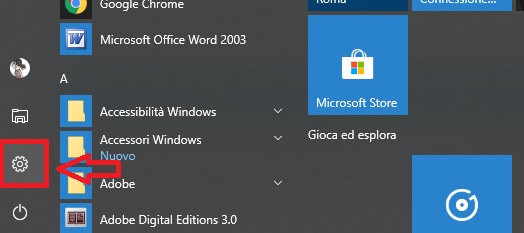
2. Seleziona RETE E INTERNET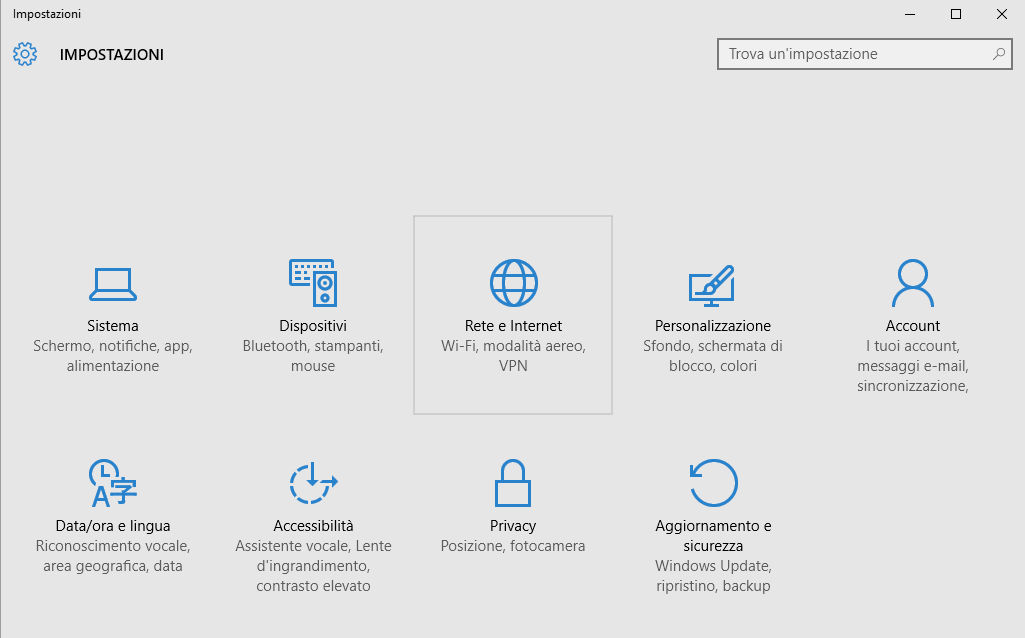
3. Seleziona Proxy nella tendina a sinistra, controlla infine che i pulsanti siano attivati nel modo sotto indicato e scrivi nel campo "'indirizzo script" quanto riportato nell'immagine
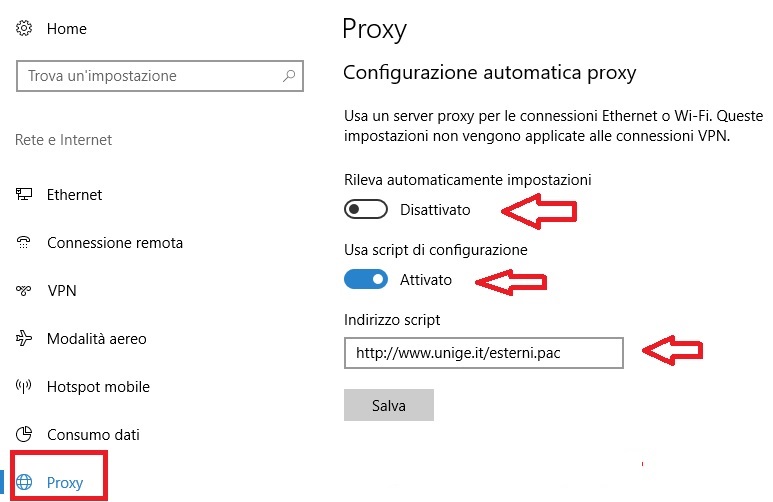
4. SALVA
Caso B: Configurazione proxy.pac per Windows 8 e precedenti (Explorer e Chrome)
● Explorer
1. Seleziona OPZIONI INTERNET dal menù in alto a sinistra
2. Seleziona la tendina CONNESSIONI e clicca su IMPOSTAZIONI LAN
3. Flagga UTILIZZA SCRIPT DI CONFIGURAZIONE AUTOMATICA, e inserisci l'indirizzo come da immagine
● Chrome
1. Dal menù a destra seleziona IMPOSTAZIONI
2. Inserire in ricerca PROXY e selezionare il risultato MODIFICA IMPOSTAZIONI PROXY
3. Flagga UTILIZZA SCRIPT DI CONFIGURAZIONE AUTOMATICA e inserisci l'indirizzo come da immagine
CASO C: Apple MAC OS X
Per la configurazione del sistema operativo di Apple, rinviamo alle istruzioni del Centro di calcolo (CEDIA) per Apple MAC OS X